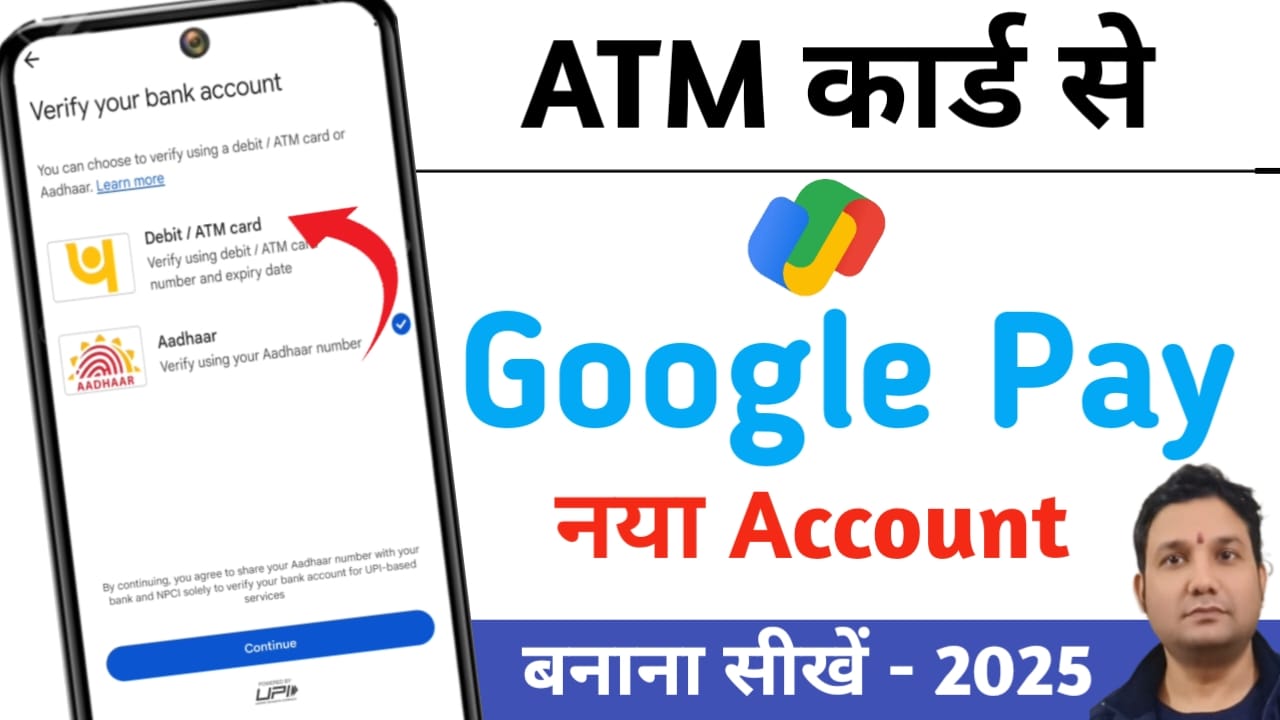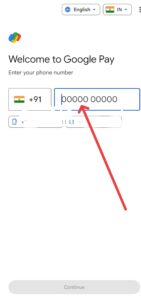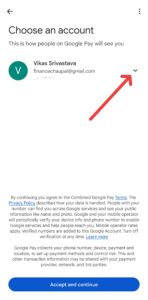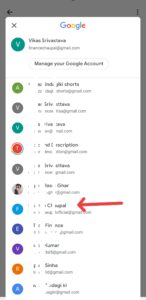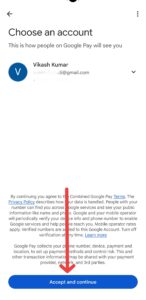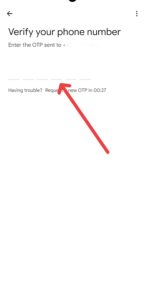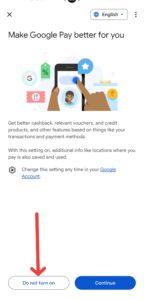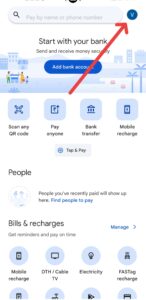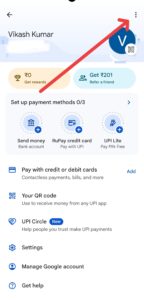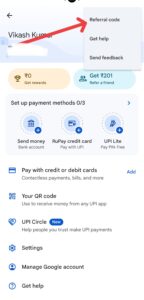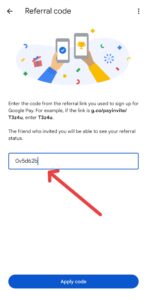आज के इस पोस्ट में हमने बताया है की आप ATM Se Google Pay Kaise Chalu Kare जिससे की आप आसानी से गूगल पे ऐप पर लेन देन की प्रक्रिया शुरू कर सकें। वैसे तो गूगल पे पर नया आईडी आप अपने आधार कार्ड की मदद से भी बना सकते हैं लेकिन आज के पोस्ट में हम जानेंगे की हम अपने एटीएम कार्ड की मदद से Google Pay ID Kaise Banate Hai.
आधार कार्ड से गूगल पे पर नया अकाउंट कैसे बनायें
ATM Se Google Pay Kaise Chalaye – प्रोसेस
इसके लिए सबसे पहले आपको नीचे दिए बॉक्स पर क्लिक कर इसे प्ले स्टोर से अपने मोबाइल में इंस्टॉल कर लेना है। अगर आप इस दिए गए बॉक्स पर क्लिक कर पहली बार अपने मोबाइल में गूगल पे को इनस्टॉल कर नया आईडी बनाते आपको 21/- रूपए मुफ्त में मिलेंगे।
जब गूगल पे ऐप आपके मोबाइल में सफलतापूर्वक इंस्टॉल हो जाए तब इसे ओपन करें और सामने आए इंटरफेस दिख रहे बॉक्स में अपना मोबाइल नंबर दर्ज कर दें। आपको यह ध्यान रखना है कि आपको यहां वही मोबाइल नंबर दर्ज करना है जो आपके बैंक अकाउंट में दिया हुआ हो। इस बात का आपको ध्यान रखना है।
- मोबाइल नंबर दर्ज करने के बाद नीचे कंटिन्यू बटन दबाए और इसके बाद सामने आए इंटरफेस पर आपको यहां क्लिक करना है
- अब आपके सामने अगर आपने आपने एक से अधिक जीमेल पर अपना ईमेल आईडी बना रखा होगा तो यहां आपको उनका लिस्ट आ जाएगा .आप जिस भी ईमेल आईडी से गूगल पे ऐप को इनस्टॉल करना चाहते हैं उस ईमेल आईडी को यहां से सेलेक्ट कर ले।
- ईमेल आईडी को सेलेक्ट करने के बाद इस स्क्रीन पर आपको यहां एक्सेप्ट एंड कंटिन्यू बटन को दबाना है
- और थोड़ी ही देर में एक ओटीपी आपके मोबाइल नंबर पर आएगा उस ओटीपी को यहां दर्ज करते हीं आपका गूगल पे एप पर अकाउंट क्रिएट हो जायेगा।
- इसके बाद सामने आये पेज पर आपको यहाँ Do not बटन पर क्लिक करना है।
- अब आपको एक रेफेरल कोड को दर्ज करना है जिससे अगर आपने पहले से कभी गूगल पे पर अपना अकाउंट नहीं बनाया होगा तब आपको रेफरल कोड दर्ज करते हीं ₹21 मुफ्त में मिल जायेंगे।
- इसके लिए आपको सामने आए इस होम स्क्रीन पर दाहिनी तरफ सबसे ऊपर में दिख रहे प्रोफाइल पिक्चर पर क्लिक कर देना है।
- प्रोफाइल पिक्चर पर क्लिक करते हीं आपको ऐसा पेज दिखेगा यहाँ आपको दाहिनी तरफ ऊपर में दिख रहे तीन डॉट पर क्लिक करना है.
- जैसे हीं आप तीन डॉट पर क्लिक कर्नेगे आपके सामने तीन विकल्प आ जायेंगे। यहाँ आपको फेरल कोड पर क्लिक कर देना है।
- इसके बाद सामने आए पेज पर इंटर रेफरल कोड वाले बॉक्स में 0v5d62b रेफरल कोड को दर्ज कर देना है।
- कोड दर्ज करने के बाद सबसे नीचे अप्लाई कोड पर क्लिक करें
Google Pay ID ATM Card Se Kaise Banaye
- अब आपको कम से कम ₹1 का पेमेंट यहां करना होगा चाहे वह आप अपने खुद के अकाउंट में कर सकते हैं या फिर दूसरे के अकाउंट में कर सकते हैं।
- आप मेक पेमेंट पर क्लिक करें और लिस्ट से अपने बैंक को सेलेक्ट कर लें या ऊपर में दिख रहे सर्च बॉक्स में अपने बैंक के नाम की शुरुआती कुछ अक्षरों को टाइप कर दें जैसे ही आप अपने बैंक के नाम की शुरुआती कुछ अक्षरों को टाइप करेंगे सर्च बॉक्स के ठीक नीचे आपके बैंक का नाम दिखने लगेगा आप अपने बैंक के नाम पर क्लिक कर दें बैंक के नाम के ऊपर क्लिक करते हीं आपके सामने दो विकल्प आएंगे एटीएम कार्ड का और आधार कार्ड का।
- यहाँ एटीएम कार्ड को सेलेक्ट करें और नीचे कंटिन्यू पर क्लिक कर दें
- इसके बाद सामने आए बॉक्स में हमें अपने एटीएम कार्ड के अंतिम 6 अंकों को दर्ज कर देना है और इसी स्क्रीन पर नीचे में सही के निशान पर क्लिक कर देना है.
- इसके बाद आपके मोबाइल नंबर पर बैंक की तरफ से 6 अंकों का ओटीपी आएगा उस ओटीपी को इस स्क्रीन पर दर्ज कर नीचे सही पर क्लिक करना है
- और अगली स्क्रीन में अपने एटीएम कार्ड के चार अंकों के पिन को दर्ज कर देना है. चार अंकों का पिन वही होता है जो आप एटीएम मशीन से पैसा निकालते समय मशीन में एंटर करते हैं।
- अब आपको अपना 6 अंकों का यूपीआई पिन सेट कर लेना है जो आप रखना चाहते हैं।
- किसी किसी बैंक में यूपीआई पिन चार अंकों का होता है तो किसी किसी बैंक में 6 अंकों का होता है यूपीआई पिन दर्ज करने के बाद इसे फिर से दुबारा कंफर्म करें और नीचे जैसे ही आप सही पर क्लिक करेंगे आपका यूपीआई पिन सफलतापूर्वक सेट हो जाएगा।
- आपका गूगल पे अकाउंट बनकर तैयार है अब आप आसानी से गूगल पे ऐप पर लेनदेन की प्रक्रिया शुरू कर सकते हैं।